如何拆解並重組筆記型電腦
拆解與重組筆記型電腦可讓您更換元件、清理系統、或移除筆記型電腦的內部元件。
拆解筆記型電腦
此為一般性指南,內容涵蓋最常見的筆記型電腦配置。然而,因製造商有別,部分品項可能位於稍微不同的地方,或以不同方式連接。大致上來說,流程是從可觸及的元件先下手,小心謹慎地移除連接至元件的任何線材。由於筆記型電腦內部非常狹窄,線材幾乎沒有伸縮空間,若沒有在移除元件前先拔除線材,很可能會扯斷它們或損壞連接器。
若您要重組筆記型電腦,請記下每個元件的位置、線材連接的位置、以及線材存放的方式,這很重要。為每個步驟拍照,可在流程結束時協助您重組筆記型電腦。細心保存並記錄每個螺絲的位置,不同大小與種類的螺絲可能會出現在相同元件上。要降低混在一起的風險,可以將螺絲重新裝在所屬的孔洞中,或用膠帶將螺絲貼在元件孔洞附近。
步驟 1
您需要一把小的十字螺絲起子,視筆記型電腦製造商而定,可能還需要一把一字螺絲起子。請配戴靜電放電腕帶以避免靜電干擾,或是觸碰未上漆金屬表面以釋放殘存靜電。如果您暫時離開工作區域,特別是走過地毯的話,在繼續進行之前請再次觸碰未上漆金屬表面。
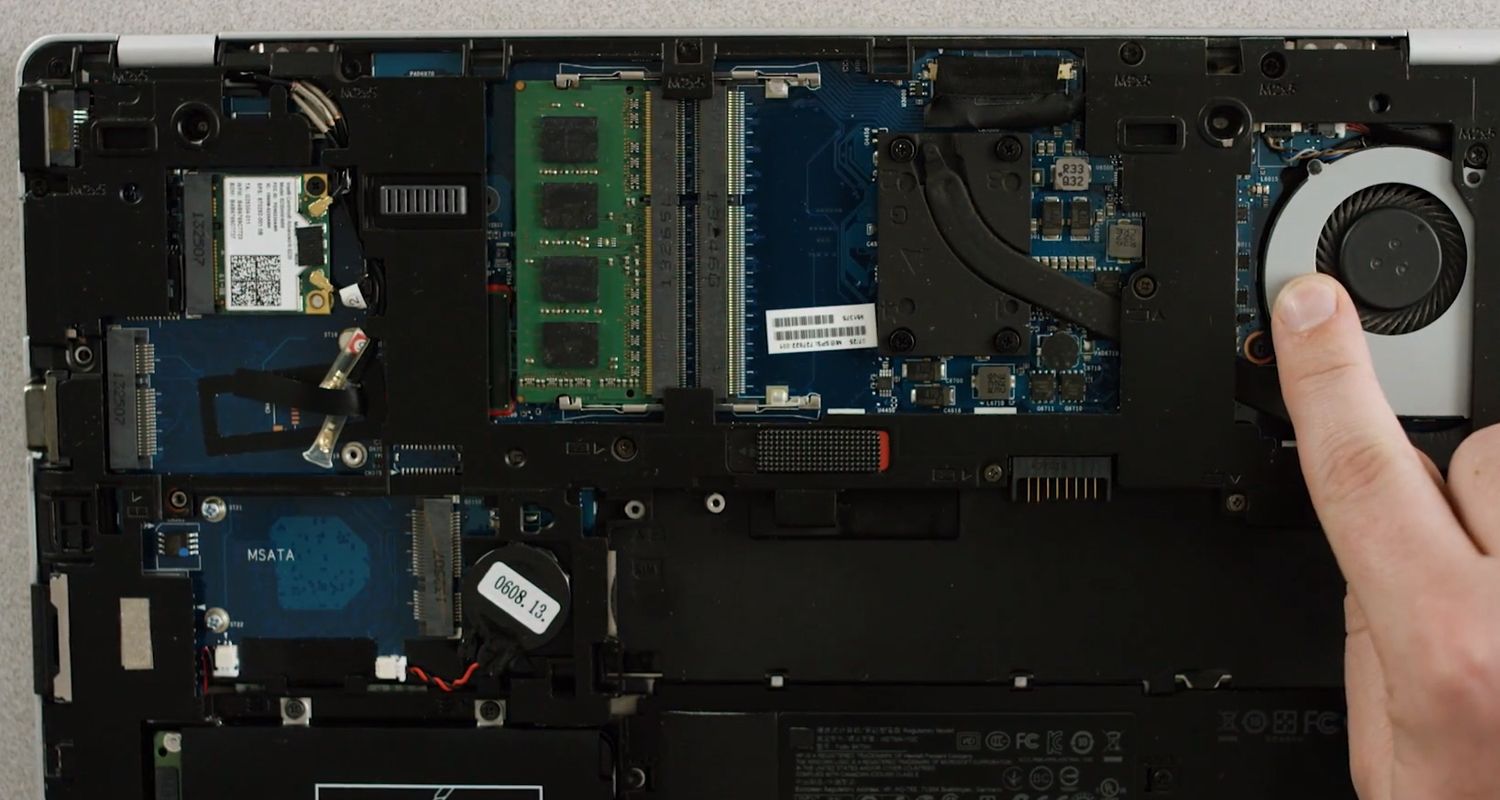
關閉電腦、拔除電源線、將滑桿鎖移至解鎖位置並取出電池。有另一個滑桿,將其以指示方向移動,然後將電池直接拔出。按住電源按鈕持續至少五秒鐘,以釋放系統內任何殘存電力。
步驟 2
將所有可用的螺絲轉開以移除背板。請確認橡膠墊及貼紙背後是否有隱藏的螺絲。若您將重新組裝筆記型電腦,請妥善整理蓋板以便稍後以正確的方式裝回去。

步驟 3
移除蓋板後,立即可觸及許多元件。通常您可以先移除儲存硬碟、記憶體、和無線網路卡。
移除連接線,然後取出儲存硬碟。有時候筆記型電腦製造商沒有在帶狀電纜上提供連接器,而是將連接線直接夾入元件內。如果是這種情況,您需要以一字螺絲起子打開扣件以移除帶狀電纜。儲存硬碟有可能有螺絲上鎖,若有的話,將螺絲移除並記住每個對應位置。

用您的手指或撬棒工具將固定模組的扣件向下壓,以便取出記憶體模組。模組會以 30 度角彈出,方便您取出。請勿碰觸模組的金色針腳。若您沒有打算重新組裝電腦,瞭解如何有效利用舊的記憶體。

無線網路卡附近的小型金色包覆尖端為無線天線。以一字螺絲起子將其撬開,然後利用類似記憶體模組的扣件取出無線網路卡。
步驟 4
下一步為移除鉸鏈蓋板與鍵盤。有些製造商會在鉸鏈蓋板上旋入螺絲,有些則否。若有螺絲,其可能在已取出的電池區域內,或是在鉸鏈蓋板上。查看並取下所有螺絲,然後試著撬開鉸鏈蓋板。有時會有缺口方便您進行作業。蓋板應很容易鬆開,如果您覺得遇到阻力,再次確認是否有螺絲。接下來,完整拆下鉸鏈蓋板。
移除在鉸鏈蓋板底下的螺絲,並移除鍵盤。如果在您向前抬起時無法移動鍵盤,檢查是否有額外的螺絲。
當您取出鍵盤時,請勿拔出鍵盤底下的帶狀電纜。其透過一個塑膠鉸鏈固定住。以手指或塑膠撬棒將鉸鏈抬起。
移除所有其他鍵盤下的連接線。連接器向上或向前移動。若連接線有小型塑膠插頭,只要拔出來即可。
步驟 5
若要移除筆記型電腦螢幕,移除從鍵盤區連接到螢幕底部邊緣的天線連接線與 LCD 資料傳輸線。
將連接顯示器與鉸鏈區域的螺絲取出。它們可能在螢幕後方,或是內部鍵盤位置處。輕柔取出顯示器組裝件。

步驟 6
移除螢幕四周的黑色橡膠墊片,以移除更多螺絲。請用指甲移除墊片,太尖銳的工具會撕裂墊片。移除所有您找到的螺絲。將螢幕正面上蓋朝背部反方向撬開。若感覺到阻力,檢查是否有遺漏的螺絲。
若要移除螢幕,請移除 LCD 螢幕側邊非常細小的螺絲。請勿碰觸螢幕背面。您現在可以看見螢光燈管逆變器了。
步驟 7
撬開筆記型電腦的底部。
移除觸控板並繼續移除螺絲,卸下與主機板相連的連接線。您不需要移除所有主機板上的螺絲,有部分是為了固定主機板自身元件。部分製造商會在螺絲上標示文字或箭頭,用以移除主機板。
取下螺絲後,應可毫無阻力地拆下主機板。若感覺到阻力,檢查是否有其他螺絲。
重組您的筆記型電腦
若要重新組裝您的筆記型電腦,請以相反順序進行每個步驟。確保連接器確實連接、連接線沒有打結或緊繃,且所有螺絲皆回到正確孔洞中。通常交替地旋緊螺絲是較好的做法,避免使零件受損。鍵盤帶狀電纜的淺色面朝上,避免連接線糾結。
拆解和重組筆記型電腦是一項成就。恭喜!
©2017 Micron Technology, Inc. 保留所有權利。資訊、產品和/或規格若有變動恕不另行通知。Crucial 或 Micron Technology, Inc. 對於排版或影像的疏失或錯誤概不負責。Micron、Micron 標誌、Crucial 與 Crucial 標誌皆為 Micron Technology, Inc. 的商標或註冊商標。所有其他商標和服務標誌皆為其各自擁有者的財產。